さてFreeNASがUSB StickからbootできたらコンソールからIP設定を行います。これ以降はWebブラウザを使ってFreeNASの管理が行えます
- PCからWebブラウザでFreeNASにアクセス
- システム情報の表示
- 基本的な設定(hostname, Domain, DNS)
- 基本的な設定(WebGUI)
- 基本的な設定(Time)
- 基本設定(パスワード変更)
http://設定したIPアドレス/ にアクセスすればFreeNASのログイン画面が表示されます
デフォルトのログインアカウントはユーザ名:admin, パスワード:freenas です
ログインできるとシステム情報が表示されます
メニューの[System]-[General]から基本的な設定を行います
ここではhostname, Domain, DNSを設定します。太字の項目は必須項目になります
Webブラウザからアクセスするユーザ名、プロトコル、ポート、言語を設定します
私は一応HTTPS接続にして言語は[日本語]を選択しました。これでFreeNASが日本語化されて使いやすくなります
[Asua/Tokyo]を選択します。また必要に応じてntp time serverの設定を行います
一応adminのパスワードも変更しておきました
あとは目的に応じてそれぞれの設定を行います
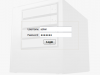
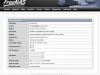
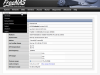
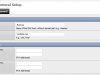
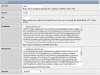
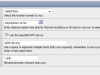
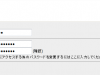
The info on this blog is valuable.